בדיוק כמו הקלטת וידאו, הקלטת אודיו בוצעה באופן פופולרי עם עליית סטנדרטים בו-זמנית. לכן, כדי להקליט אודיו באייפון, עליך לעשות זאת בעזרת כלי אמין וחזק. אחרי הכל, אנחנו יודעים כמה חשוב להפיק מוזיקה איכותית ונטולת רעש מהסרט האהוב עליך, משיחות, פגישות ועוד. כי מי היה רוצה להאזין להקלטה רועשת ולא תקנית, נכון? אז בוא נראה כמה טוב התזכירים הקוליים מתפקדים כדי לתת לך את מה שאתה מצפה בהקלטה.
למרבה המזל, מלבד לעזור לך להקליט את האודיו שלך באייפון שלך באמצעות התזכיר הקולי, אתה גם תלמד טכניקה חדשה באמצעות מקליט אודיו של צד שלישי מבלי לרכוש אותו באייפון שלך! אז בוא וראה כיצד להקליט אודיו באייפון עם שתי הדרכים היעילות הללו על ידי קריאה מתמשכת למטה.
חלק 1. הטכניקה החדשה והטובה ביותר להקלטת אודיו באייפון
אם אתה רוצה לקבל חוויה ייחודית ויעילה בהקלטת אודיו באייפון, אנו מציגים בצורה מרגשת את מקליט מסך AVAide. זוהי תוכנת ההקלטה האולטימטיבית שהוכחה כמקליטת המסך הנהדרת למחשבים שולחניים ול-Mac שמקליטה באופן ייחודי מסך עם שמע באייפון שלך. מקליט הטלפון שלו מקליט בקלות את המוזיקה שלך, שיחות טלפון, פודקאסט, פגישות וכל מה שאתה מנגן בנייד שלך! יתר על כן, הוא מגיע עם תכונות מדהימות כגון מקליט וידאו, מקליט משחקים, מקליט אודיו, מקליט טלפון ועוד, יחד עם הקביעות המוגדרות מראש המצוינות שלו כדי להפוך את הפלט מדהים. עוד דבר טוב בנושא הזה מקליט מסך AVAide הוא שיש לו תכונת ביטול רעשים מובנית שחשובה להקלטה מסודרת.
אולי עכשיו אתה מופתע איך תוכנת המחשב הזו מביאה את כוחה לאייפון שלך. ובכן, זה בגלל הליך המראה המעולה שלו שעובד בצורה מפתיעה אפילו בלי לנסות לחבר את האייפון שלך למחשב שלך! אז איך זה יקליט שיר מהאייפון? כל עוד האייפון שלך מחובר לאותו חיבור WLAN או אינטרנט שבו המחשב שלך מחובר, אתה יכול לעשות את העבודה בצורה מדהימה בקלות! הרשו לנו להסביר יותר על ידי התבוננות בשלבים שלהלן.
כיצד להשתמש במקליט מסך AVaide בהקלטת אודיו באייפון
- זה מקליט את כל האודיו שאתה מנגן באייפון שלך.
- הוא מייצר אודיו באיכות גבוהה.
- זה מגיע עם ממשק מאוד ייחודי.
- עם תמיכה ענקית בפורמטי שמע שונים.
- מציע מספר מקליטים באחד.
שלב 1המחשב שלך חייב את זה
כדי להקליט אודיו באייפון, עליך ללחוץ על כפתורי ההורדה למעלה כדי שתוכל לרכוש את התוכנה בקלות. אנא הקפד ללחוץ רק על זה הרלוונטי בהתקן המחשב שלך.
שלב 2עבור אל מקליט הטלפון
כעת, הפעל את התוכנה ומיד הסתכל והקש על מקליט הטלפון שלה. לאחר מכן, בחלון החדש, לחץ על מקליט iOS.
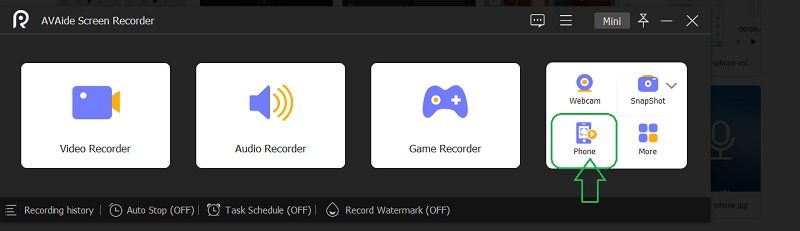
שלב 3חבר אותו לאייפון
אנא ודא שהאייפון והמחשב שלך מחוברים לאותו חיבור wifi. כעת, לחץ על שיקוף אודיו הבא ל שיקוף מסך בְּחִירָה. לאחר מכן, באייפון שלך, עבור אל מרכז הבקרה והקש על שלך השמעת מוזיקה תפריט להרחבה. משם, הקש על מקליט מסך AVAide.
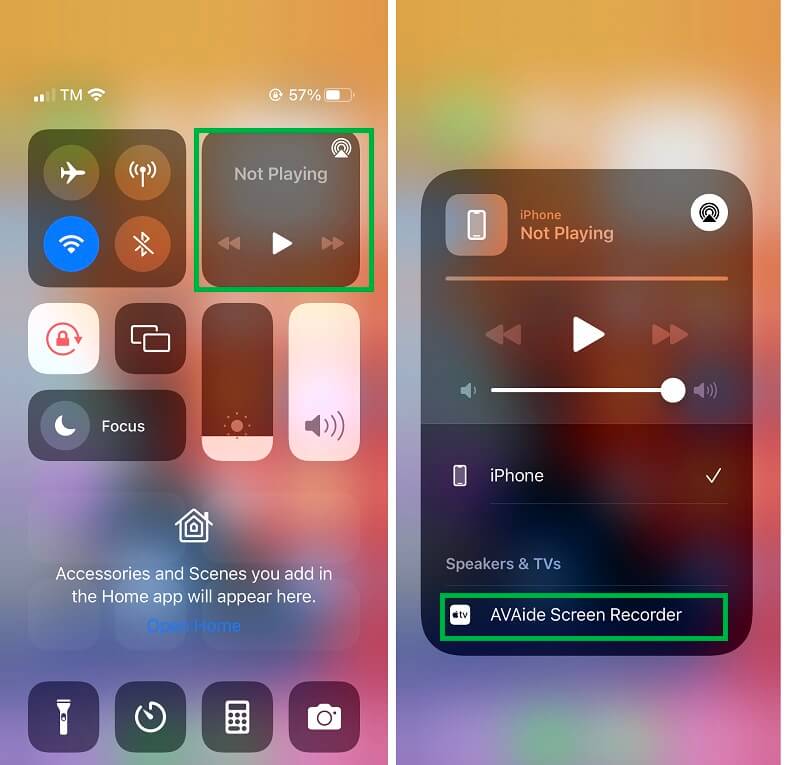
שלב 4הקלט אודיו באייפון
ברגע שהאייפון שלך יתחבר לתוכנה, תובא לחלון ההקלטה. כעת, אנא הקדישו זמן לנווט ב- הגדרה ולהפעיל את רמקול טלפון בתוך ה הקלטת תוכן. לאחר מכן, הכן את האודיו או המוזיקה מהאייפון שברצונך להקליט ולחץ על הכתום תקליט כפתור לאחר מכן.
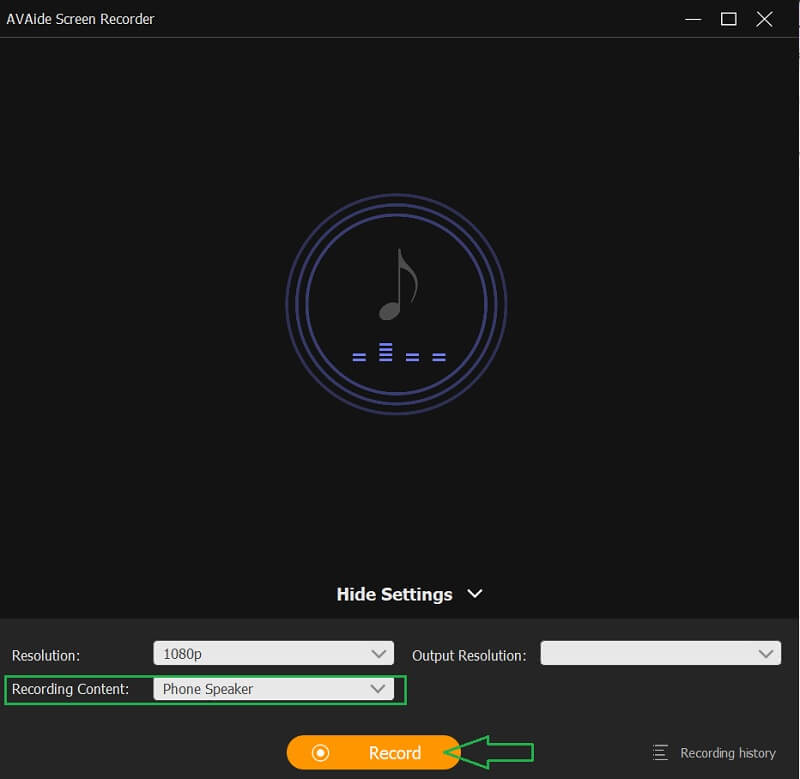
שלב 5ייצא את ההקלטה
זה יציג לך הגדרות מוגדרות מראש אחרות שבהן תהיה לך השליטה הַפסָקָה אוֹ תפסיק ההקלטה, וברגע שתפסיק אותה, הייצוא מתחיל. חלון חדש יופיע, שבו תוכל לחתוך כדי לערוך את האודיו המוקלט. אחרת, לחץ על יְצוּא כפתור כדי להמשיך בהשלמת השיר המוקלט מהאייפון.
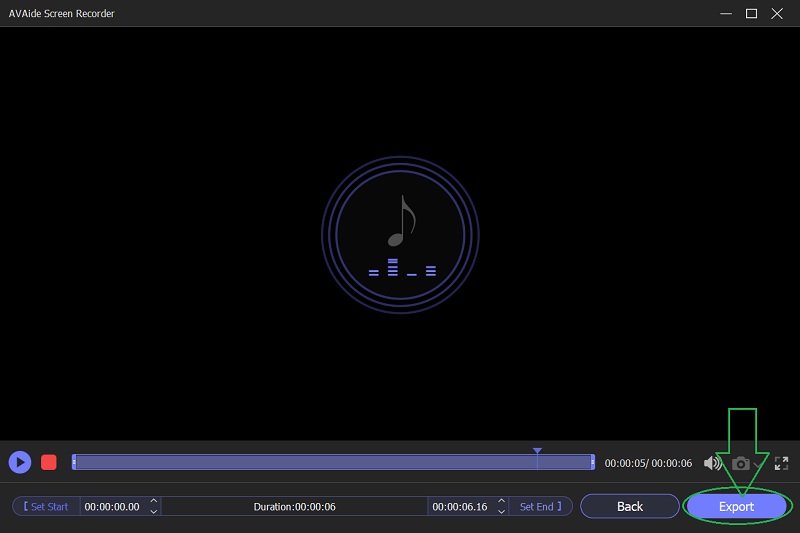
שלב 6התאם אישית את הפלט (אופציונלי)
לבסוף, קח את האפשרות להתאים אישית את הפלט שלך. אל תהסס לסמן את היצירה שלך על ידי מילוי הפרטים עליה. אם לא, לחץ ישירות על לְהַשְׁלִים לַחְצָן.
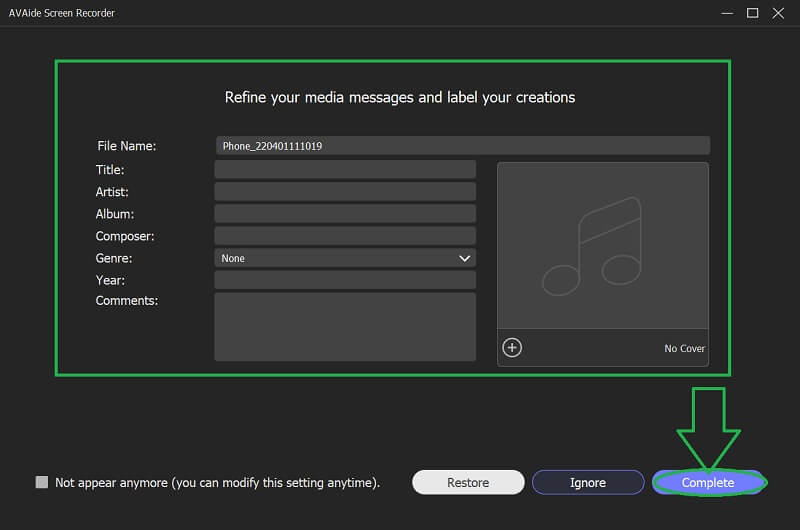
חלק 2. שלבים להקלטת אודיו באייפון באמצעות תזכורות קוליות
התזכירים הקוליים הם מקליט האודיו המוגדר כברירת מחדל של מכשירי iOS. יתר על כן, האפליקציה המותקנת מראש באייפון מגיעה עם ממשק שנון אך ידידותי למשתמש שהופך את המשתמשים לנוח בעת השימוש בה. תזכירים קוליים ישמרו את כל הקלטות האודיו והקול שלך עם צליל באיכות גבוהה. עם זאת, אפליקציית הליבה הזו של iOS לא הצליחה להקליט מוזיקה באייפון כמו גם שיחות טלפון. עם זאת, זה עדיין מקליט אודיו יחיד מסוגו שבו אתה יכול להשתמש כדי ללכוד תוכן משפחתי, הערות אישיות והרצאות באייפון שלך. לכן, בואו נעשה את זה על ידי התבוננות בשלבים המפורטים להלן.
שלב 1הפעל את התזכירים הקוליים
כפי שהוזכר קודם לכן, הקלטת אודיו זו היא אפליקציה מותקנת מראש. זה אומר שאתה לא צריך להוריד ולהתקין אותו כי לאייפון שלך אכן יש את זה. עם זאת, אם אתה בקושי מוצא אותו, השתמש בסרגל החיפוש כדי לראות את האפליקציה במהירות.
שלב 2התחל את הקלטת השמע
כשתגיע לממשק הנקי והאינטואיטיבי, הקש על תקליט כפתור שעונה כיצד להקליט קול באייפון. זהו הכפתור האדום הממוקם בחלק התחתון ביותר של המסך. לחץ על אותו כפתור כדי לעצור את ההקלטה.
שלב 3בדוק את ההקלטה
לאחר מכן, בדוק את ההקלטה על ידי הקשה על הקובץ החדש שנשמר בממשק. הקש על משולש סמל להשמעת השמע המוקלט.
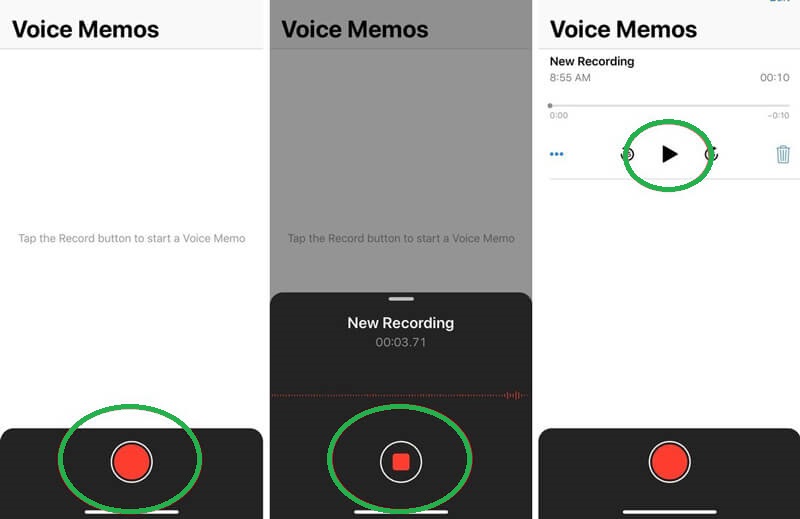
חלק 3. כיצד להשתמש בתזכירים הקוליים כדי לערוך ולשתף הקלטות אודיו באייפון
התזכירים הקוליים גם מאפשרים למשתמשים לערוך ולשתף את האודיו המוקלט שלהם בדרכים הקלות ביותר.
שלב 1הקש על ההקלטה החדשה ולאחר מכן הקש על הַשׁמָטָה סמל או שלוש הנקודות עם הצבע הכחול ממוקמים בצד ימין מעל הקובץ המוקלט. משם, תראה את הניהול האחר שאתה יכול לעשות לשמע המוקלט שלך באייפון שלך.
שלב 2יופיע מבחר חדש של הגדרות קבועות מראש. לאחר מכן, בחר את ערוך הקלטה לשונית. בעמוד הבא, הקש על הגדרה סמל בצד שמאל העליון אם תרצה דלג על שתיקה ו להגביר ההקלטה. מצד שני, לחץ על יְבוּל סמל בצד ימין אם אתה צריך לחתוך אותו. לאחר מכן, לחץ בוצע.
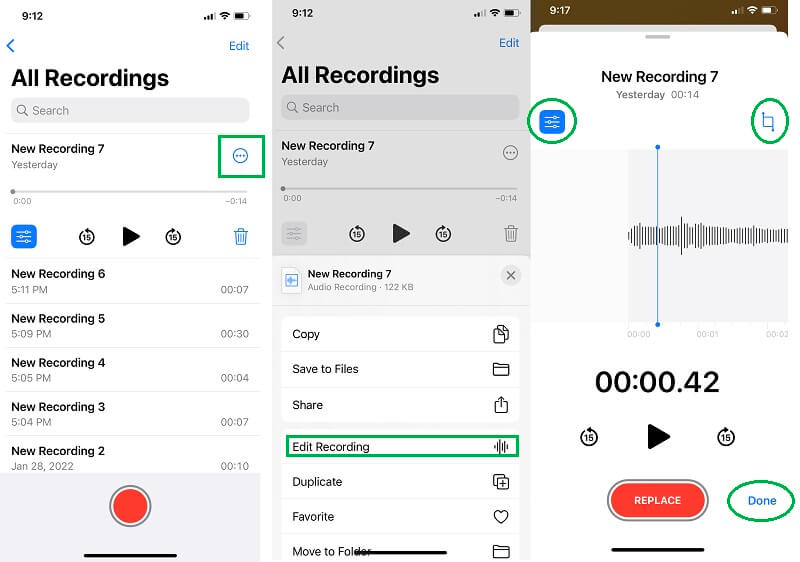
שלב 3אתה רק צריך להקיש על הַשׁמָטָה סמל שוב כדי לשתף את הקלטת האודיו. הפעם, בחר את לַחֲלוֹק בחירה, ולאחר מכן בחר מבין הפלטפורמות המורשות שתרצה שהשמע ישתף.
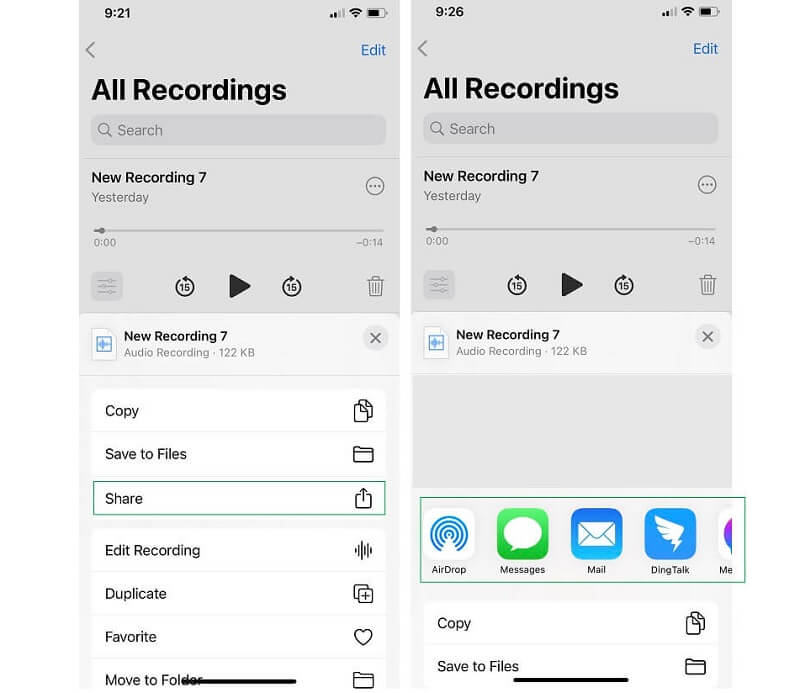
חלק 4. שאלות נפוצות לגבי הקלטת אודיו באייפון
כיצד להקליט מסך עם שמע פנימי באייפון ללא כלי של צד שלישי?
כדי להקליט את המסך שלך עם האודיו הפנימי באייפון שלך, כל מה שאתה צריך לעשות הוא ללכת למרכז הבקרה של המכשיר הנייד שלך. לאחר מכן, מצא את תכונת הקלטת המסך המובנית של האייפון והקש עליה. כעת, חזור למסך שלך, אתר את הקלטת המסך והקש עליו בו-זמנית עד שתראה את אפשרויות ההקלטה.
האם אני יכול להפיק פורמט MP3 עם התזכירים הקוליים של האייפון?
לא. למרבה הצער, אפליקציית מקליט קול מובנית זו לאייפון מייצרת רק פורמט שמע M4A. לפיכך, תצטרך ממיר אודיו כדי להפוך את קובץ M4A ל-MP3. בהתאם לכך, אתה יכול להשתמש במכשיר הרב-תכליתי ממיר וידאו AVAide ולהמיר את קובצי האודיו והווידאו שלך ליותר מ-300 פורמטים שונים בו זמנית.
האם אני יכול לנגן מוזיקה בזמן הקלטת וידאו באייפון שלי?
כן. אתה יכול לנגן מוזיקה תוך כדי הקלטת וידאו באייפון שלך. עם זאת, זה יהיה אפשרי רק אם אינך צריך את האודיו של הסרטון שאתה מקליט. במילים אחרות, זה אפשרי אם אתה רק אחרי המסך של הסרטון.
האם להקלטת אודיו באייפון יש הגבלה על אורך וגודל?
הקלטת אודיו באמצעות האייפון שלך מוגבלת ל-30 דקות כמקסימום. וללא הגבלה על גודל הקובץ, כל עוד יש לאייפון שלך מקום.
למרות לתזכורות קוליות יש תכונות וביצועים מוגבלים הקלטת אודיו באייפון, האיכות שלו עדיין עושה את ההבדל. בנוסף, זו בחירה טובה אם אתה מגן על האייפון שלך מפני הורדת אפליקציות של צד שלישי. עם זאת, מסיבה זו, עדיף להשתמש ב- מקליט מסך AVAide ליהנות מתכונות נוספות תוך שמירה על אבטחת הטלפון.
צלם פעילויות מסך עם אודיו, פגישות מקוונות, סרטוני משחק, מוזיקה, מצלמת אינטרנט וכו'.
הקלט מסך ווידאו
- הקלטת מסך ב-Mac
- הקלטת מסך ב-Windows
- הקלטת מסך באייפון
- הקלט אודיו באייפון
- הקלט תוכניות טלוויזיה ללא DVR
- הקלטת מסך Snapchat באייפון ובאנדרואיד
- הקלט שיחת FaceTime
- כיצד להשתמש ב-VLC כדי להקליט מסך
- תקן את קוד השגיאה של אמזון 1060
- תקן OBS Window Capture Black
- כיצד להפוך מ-PowerPoint לסרטון [הדרכה מלאה]
- איך להכין סרטוני הדרכה: הכנות והנחיות
- כיצד להקליט מסך עם סאונד ב-iOS 15 ואילך
- כיצד להקליט מסך ב- TikTok: פתרונות שולחניים וניידים
- כיצד להקליט מסך בסמסונג ב-2 דרכים מוכחות [נפתר]
- כיצד להקליט משחק ב-PS4 ללא כרטיס לכידה
- כיצד להקליט משחק ב-Xbox One [מדריך מלא]



 הורדה מאובטחת
הורדה מאובטחת


